Docker具有适当的日志记录机制,可用于在问题发生时调试问题. 守护程序级别和容器级别的日志记录.让我们来看看不同级别的日志记录.
在守护程序日志记录级别,有四个级别的日志记录可用 :
调试 : 它详细说明了守护进程处理的所有可能信息.
信息 : 它详细说明了守护进程处理的所有错误+信息.
错误 : 它详细说明了守护进程处理的所有错误.
致命 : 它仅详细说明守护进程处理的所有致命错误.
执行以下步骤以了解如何启用日志记录.
第1步 : 首先,我们需要停止 docker守护程序进程(如果它已在运行).可以使用以下命令 :
sudo service docker stop

第2步 : 现在我们需要启动 docker守护进程.但这一次,我们需要附加 -l 参数来指定日志记录选项.因此,让我们在启动 docker守护进程时发出以下命令.
sudo dockerd -l debug &
上述命令需要注意以下几点 :
dockerd 是 docker守护进程的可执行文件.
-l 选项用于指定日志记录级别.在我们的例子中,我们将此作为调试
& 用于在记录后返回命令提示符已启用.

使用日志记录启动Docker进程后,您现在还会看到调试日志被发送到控制台.
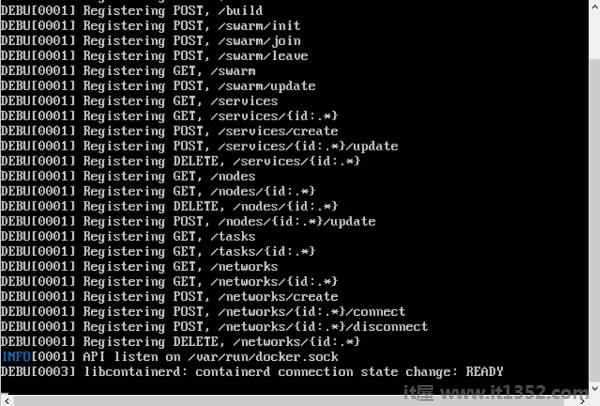
现在,如果执行任何Docker命令,例如 docker images ,调试信息也将是发送到控制台.

也可以在容器级别进行日志记录.所以在我们的例子中,让我们首先启动一个Ubuntu容器.我们可以使用以下命令来完成.
sudo docker run -it ubuntu /bin/bash

现在,我们可以使用 docker log命令查看容器的日志.
Docker logs containerID
containerID : 这是您需要查看日志的容器的ID.
在我们的Docker主机上,让我们发出以下命令.在此之前,您可以在容器中发出一些命令.
sudo docker logs 6bfb1271fcdd
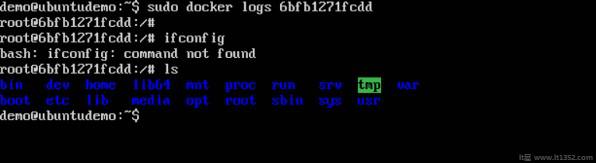
来自输出,您可以看到容器中执行的命令显示在日志中.